NEWSLETTER " EPPYNET.COM - Consigli di Excel - 4 " del 25/03/2006
Uno dei problemi che probabilmente avrete dovuto affrontare è la difficoltà nel copiare un range di celle mantenendo inalterati i riferimenti relativi delle formule in esso contenute. - - - - - - - - - - - - - - - - - - - - - - - - - - - - - - - - - - - - - Copyright EPPYNET.COM® 2000 All right reserved Ricevi questa newsletter perche' ti sei volontariamente iscritto ai servizi gratuiti di EPPYNET.COM.


CORSO DI EXCEL
USARE LE OPZIONI DI CONVALIDA DATI
Si trova nel menu Dati e serve per obbligare o suggerire agli utenti un set limitato di inserimenti in una cella.
Dalla scheda Impostazioni possiamo stabilire quali caratteristiche deve avere il dato inserito dall'utente. Di solito è meglio limitare a un certo numero di dati le possibilità di immissione. Per questo possiamo scegliere Elenco: nella casella Origine dovremo inserire il range di celle che contiene l'elenco di dati o digitare i dati separandoli dal punto e virgola. Se utilizziamo un nome dovremo far precedere il nome usato dal simbolo uguale.
Le altre schede di Convalida permettono di stabilire le modalità di inserimento e il grado di restrittività.
Nella scheda Messaggio di input possiamo dare un suggerimento all'utente, per esempio "inserisci un numero da uno a dieci".
La scheda Messaggio di errore consente di decidere cosa fare in caso l'utente immetta un dato non valido: possiamo informare dell'errore (informazione), permettere di scegliere se continuare (avviso) o bloccare l'immissione.
- - - - - - - - - - - - - - - - - - - - - - - - - - - - - - - - - - - - -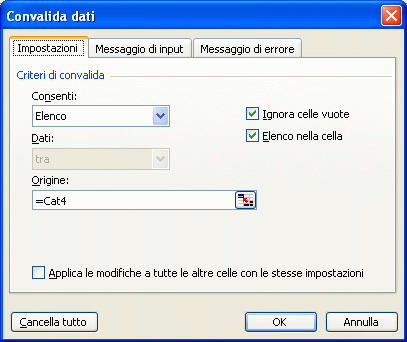
COPIARE LE FORMULE MANTENENDO I RIFERIMENTI
E' possibile risparmiare tempo usando il tool Sostituisci del menu Modifica (o Ctrl+Maiusc+S).
La prima cosa da fare è modificare il simbolo di uguale in modo che la formula venga interpretata come un testo "inanimato", per esempio sostituendo il simbolo uguale con il simbolo di paragrafo "§" (nella tastiera italiana Maiusc+ù).
Le formule si saranno trasformate in testo e potremo copiare i dati e incollarli dove vogliamo (per esempio in un altro foglio) senza temere che Excel interpreti a modo suo la formula perché stiamo copiando del testo. Quando abbiamo incollato le celle dove desideriamo possiamo attivare il processo inverso sostituendo il simbolo "§" con "=".
Quando si fanno questo genere di operazioni occorre stare attenti a non usare un simbolo usato all'interno della formula e verificare la correttezza dei riferimenti 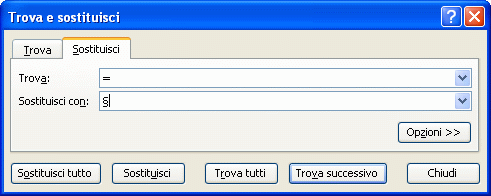
Home | Privacy e Policy | Faq | Contatti

Excelling è un portale focalizzato sul tema della Business Excellence.
Excel è lo strumento principale per l'analisi dei dati di Business, ma nel portale è possibile trovare spunti e argomenti anche molto distanti da Excel come la contabilità, il Controllo di Gestione, il Business Planning e molto altro ancora.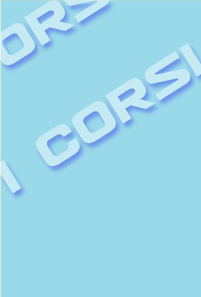
I tuoi dati sono strettamente confidenziali e non verranno ceduti a terzi.
Per consultare il testo completo sulla privacy puoi visitare la sezione dedicata disponibile in home page.
Per modificare, cancellare i tuoi dati o iscriverti ad altre newsletter usa il pannello di controllo che trovi in Home Page.
Per accedere usa la tua email: subemail e la tua password: subpasscode
Se invece desideri cancellarti da questa lista clicca unsubscribelink
